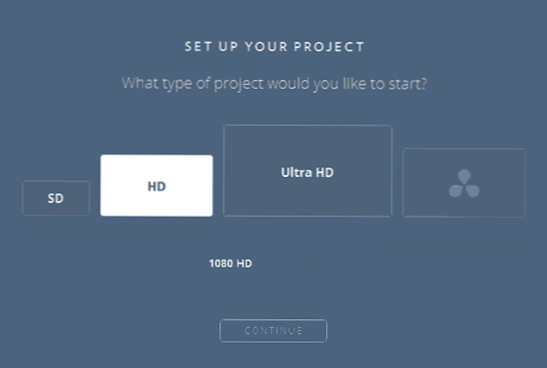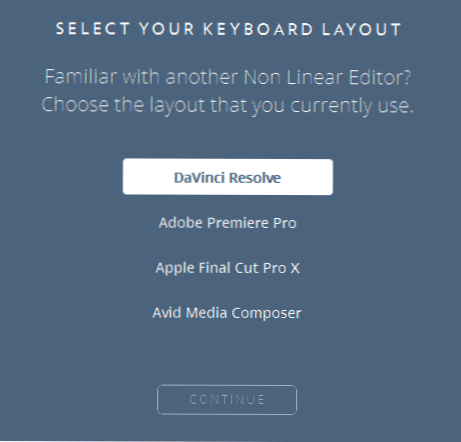Якщо вам потрібен професійний відеоредактор для нелінійного монтажу, при цьому потрібен саме безкоштовний редактор, DaVinci Resolve, можливо, буде кращим вибором у вашому випадку. За умови, що вас не бентежить відсутність російської мови інтерфейсу і ви маєте досвід (або готові навчитися) роботи в інших професійних інструментах для редагування відео.
Якщо вам потрібен професійний відеоредактор для нелінійного монтажу, при цьому потрібен саме безкоштовний редактор, DaVinci Resolve, можливо, буде кращим вибором у вашому випадку. За умови, що вас не бентежить відсутність російської мови інтерфейсу і ви маєте досвід (або готові навчитися) роботи в інших професійних інструментах для редагування відео.
У цьому короткому огляді - про процес установки редактора відео DaVinci Resolve, про те, як організований інтерфейс програми і трохи про доступні функції (трохи - тому що я все-таки не інженер відеомонтажу і всього не знаю сам). Редактор доступний у версіях для Windows, MacOS і Linux.
Якщо потрібно щось простіше для виконання базових завдань з редагування особистого відео та російською мовою, рекомендую до ознайомлення: Кращі безкоштовні відеоредактори.
Установка і перший запуск DaVinci Resolve
На офіційному сайті є дві версії програми DaVinci Resolve - безкоштовна і платна. Обмеження безкоштовного редактора - відсутність підтримки 4K дозволу, шумозаглушення і розмиття в русі.

Після вибору безкоштовної версії процес подальшої установки і першого запуску буде виглядати наступним чином:
- Заповніть реєстраційну форму та натисніть кнопку "Зареєструватися і завантажити".
- Буде завантажений ZIP-архів (близько 500 Мб), що містить установник DaVinci Resolve. Розпакуйте його і запустіть.
- При установці буде запропоновано додатково встановити необхідні компоненти Visual C ++ (в разі якщо вони не будуть виявлені на вашому комп'ютері, при їх наявності поруч буде відображатися "Installed"). А ось DaVinci Panels встановлювати не потрібно (це ПО для роботи з обладнанням від DaVinci для інженерів відеомонтажу).

- Після установки і запуску спочатку будуть продемонстрована свого роду "заставка", а в наступному вікні можна натиснути Quick Setup для швидкого налаштування (при наступних запусках буде відкриватися вікно зі списком проектів).
- Під час швидкого налаштування спочатку можна буде задати дозвіл вашого проекту.
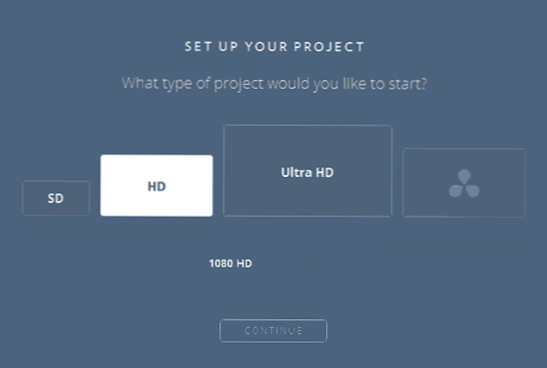
- Другий етап - більш цікавий: ви можете встановити параметри клавіатури (клавіш) аналогічні звичного професійному редакторі відео: Adobe Premiere Pro, Apple Final Cut Pro X і Avid Media Composer.
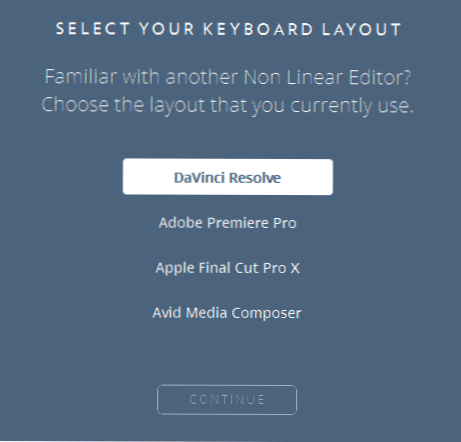
По завершенні відкриється головне вікно редактора відео DaVinci Resolve.
інтерфейс редактора відео
Інтерфейс редактора відео DaVinci Resolve організований у вигляді 4-х розділів, перемикання між якими виконується кнопками внизу вікна.
Media - додавання, організація і попередній перегляд кліпів (аудіо, відео, зображень) в проекті.Примітка: з невідомої мені причини, DaVinci не бачить і не імпортує відео в контейнерах AVI (але для тих з них, які закодовані за допомогою MPEG-4, H.264 спрацьовує проста зміна розширення на .mp4).

Edit - монтажний стіл, робота з проектом, переходи, ефекти, титри, маски - тобто все те, що потрібно для редагування відео.

Color - інструменти кольорокорекції. Судячи по оглядах - тут DaVinci Resolve чи не найкраще ПО для цих цілей, але я в цьому абсолютно не розбираюся, щоб підтвердити або спростувати.

Deliver - експорт готового відео, настройка формату рендеринга, готові пресети з можливістю настройки, попередній перегляд готового проекту (експорт AVI, як і імпорт на вкладці "Media" не спрацював, з повідомленням про те, що формат не підтримується, хоча його вибір доступний. можливо, ще одне обмеження безкоштовної версії).

Як було відзначено на початку статті, я не є професіоналом відеомонтажу, але з точки зору користувача, який використовує Adobe Premiere для того, щоб поєднати кілька відео, десь вирізати їх частини, десь прискорити, додати переходи відео і загасання звуку, накласти логотип і "відчепити" звукову доріжку від відео - все працює як треба.
При цьому для того, щоб розібратися як виконати всі перераховані завдання мені треба було не більше 15 хвилин (з яких 5-7 я намагався зрозуміти, чому DaVinci Resolve не бачить мої AVI): контекстні меню, розташування елементів і логіка дій майже та ж, до якої я звик. Правда тут варто враховувати, що Premiere я також використовую англійською мовою.
Додатково, в папці з встановленою програмою, в папці "Documents" ви знайдете файл "DaVinci Resolve.pdf", що представляє собою підручник обсягом у 1000 сторінок по використанню всіх функцій редактора відео (англійською).
Підводячи підсумок: для тих, хто хоче отримати професійну безкоштовну програму для редагування відео і готовий вивчити її можливості, DaVinci Resolve - відмінний вибір (тут я спираюся не стільки на свій погляд, скільки на вивчення майже десятка оглядів від фахівців нелінійного монтажу).
Завантажити DaVinci Resolve можна безкоштовно з офіційного сайту https://www.blackmagicdesign.com/ru/products/davinciresolve